Bilder optimieren für Stellenanzeigen im Connectoor
Bilder sagen bekanntlich mehr als 1000 Worte und eine visuell gut gestaltete Stellenanzeige zieht mehr attraktive Bewerber an.
Damit Bilder in den Stellenanzeigen auch schnell auf mobilen Geräten geladen werden können, gibt es ein paar Dinge zu beachten.
1. Die Bilder sollten in der Breite und Höhe nicht mehr als 1500 x 1000 Pixel groß sein.
2. Die Dateigröße sollte möglichst klein gehalten sein, damit der Ladevorgang nicht zu lang ist.
3. Die Bildqualität muß nicht zu hoch sein, aber ausreichend, um einen guten Eindruck zu hinterlassen.
Nicht jeder verfügt über professionelle Bildbearbeitungs-Tools und muss es auch gar nicht. Denn unter Windows, wie auch auf dem Mac sind Boardwerkzeuge vorhanden, die Ihnen dabei helfen, die Pixel-Größe Ihrer Bilder zu ändern. Das geht einfach direkt auf Windows und Mac, indem man einfach das Bild öffnet (das öffnet sich dann in dem Vorschau-Programm) und dann einfach auf “Größe bearbeiten” klicken - das ist bei beiden Betriebssystemen dasselbe Vorgehen.
https://www.netzwelt.de/tutorial/166254-windows-10-so-verkleinert-bilder-windows-standardprogramm.html#bilder-verkleinern-windows-fotosmacOS-Nutzer
https://www.appslication.de/2013/01/04/mac-bilder-fotos-verkleinern-bzw-grose-verandern-mit-automator-oder-vorschau/
Alternativ gibt es die Möglichkeit, kostenlose Online-Werkzeuge zu nutzen, besonders auch dann, wenn Sie in einem Arbeitsgang mehrere Bilder anpassen wollen.
Und so funktioniert es:
1. Wenn Sie nur ein Bild anpassen, können Sie das betreffende Bild direkt in das weisse Feld ziehen und klicken anschließend rechts unten auf "Weiter zur Bildbearbeitung"
Wollen Sie gleich mehrere Bilder bearbeiten, dann klicken Sie auf "Mehrere Bilder" und überspringen dieses Bild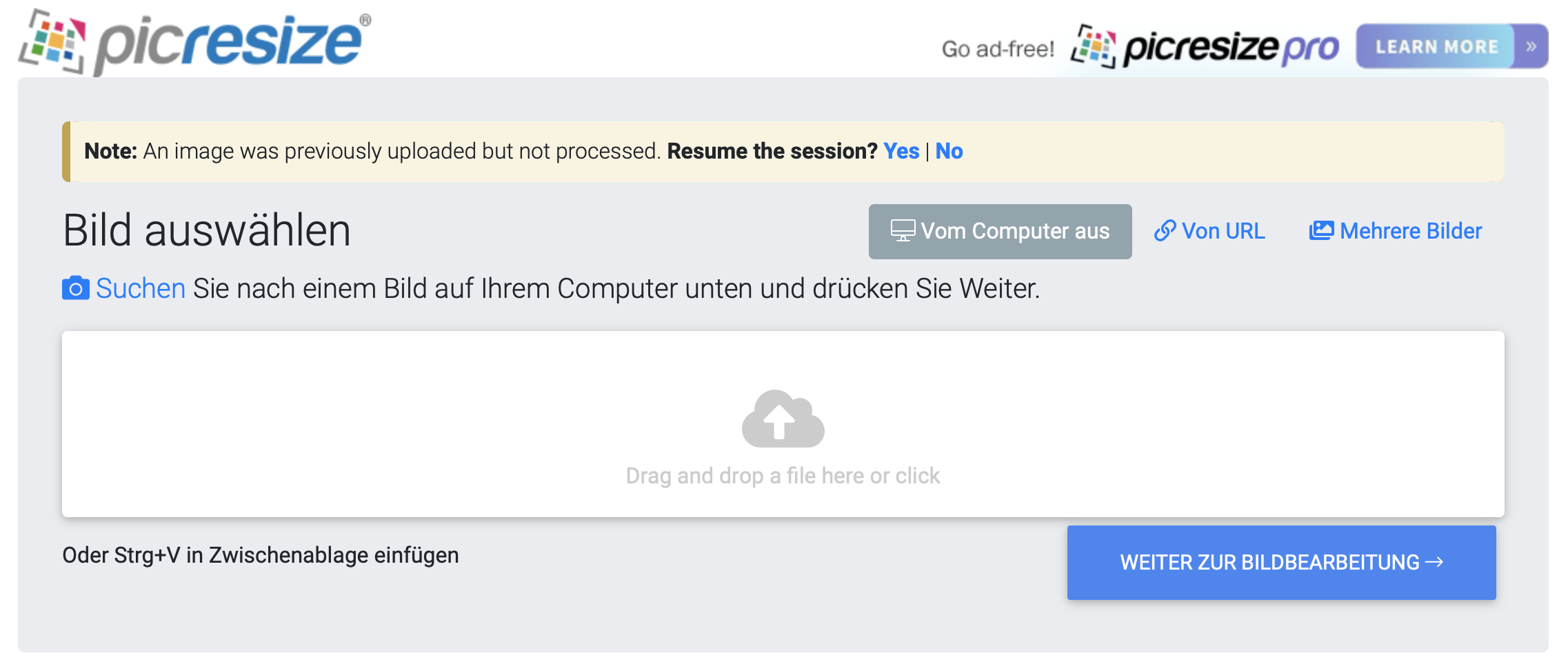
2. Klicken Sie nun auf " Mehrere Bilder hinzufügen"
3. Sind alle gewünschten Bilder hinzugefügt, klicken Sie nun noch auf den grünen Pfeil, um die Bilder hochzuladen.
4. Wählen Sie nun Custom Size... aus und tragen die Größen in Pixel in den Feldern darunter entsprechend ein und wählen das gewünschte Dateiformat aus. Nun starten Sie die Bearbeitung durch einen Klick auf den blauen Button "Ich bin fertig..."
5. Speichern Sie die Dateien auf Ihrer Festplatte. Sie erhalten die Daten im Download-Ordner
Fertig!
Wollen Sie noch kleinere Dateien erreichen, ohne jedoch an der Bildqualität einzubüßen, dann können Sie Ihre zuvor bearbeiteten Bilder zusätzlich noch durch dieses Tool optimieren lassen: https://tinypng.com/
Bei meiner Bearbeitung konnte ich noch einmal ein weiteres Drittel an Datenvolumen sparen.
Probieren Sie einfach aus!
Related Articles
Bilder und Videos in Stellenausschreibungen einfügen
Erfahren Sie, wie Sie mit Leichtigkeit Bilder und Videos in Ihre Stellenausschreibungen einbinden können. Zeigen Sie sich Ihren Bewerbern. Ergänzen Sie Ihre Stellenangebote mit Fotos und Videos. Mit dem Connectoor ist es besonders komfortabel Fotos ...Bilder auf Karriereseite entfernen
Natürlich lassen sich die Bilder auf Ihrer Karriereseite entfernen. Bitte gehen Sie wie folgt vor: - Dazu loggen Sie sich bitte in Ihren Connectoor mit Ihren Zugangsdaten ein. - Klicken links im Navigationsmenü auf "Karriereseite". - Scrollen Sie bis ...Tipps für bessere Fotos auf der Karriereseite
Hier erfahren Sie, welche Fotos auf Ihrer Karriereseite einen guten Einblick in Ihr Unternehmen geben. Fotos fallen den Menschen immer und sofort als erstes ins Auge. Deshalb: Nutzen Sie das für Ihr Unternehmen. Binden Sie Bilder in Ihre ...Gibt es ein Handbuch zum Connectoor?
Connectoor-Handbuch für Administratoren Das Administratoren-Handbuch für den Connectoor können Sie hier als PDF herunterladen. Klicken Sie dazu einfach auf den Link.Wie aktiviere ich die Schnittstelle zur Agentur für Arbeit (BA-XML)?
Ganz einfach: Sie beantragen die Nutzung der Schnittstelle bei der Bundesagentur für Arbeit (BA-XML) und senden uns die bereitgestellten Daten. Wir richten diese in Ihrem Account ein und schon werden alle Stellen automatisch übertragen. Laden Sie ...